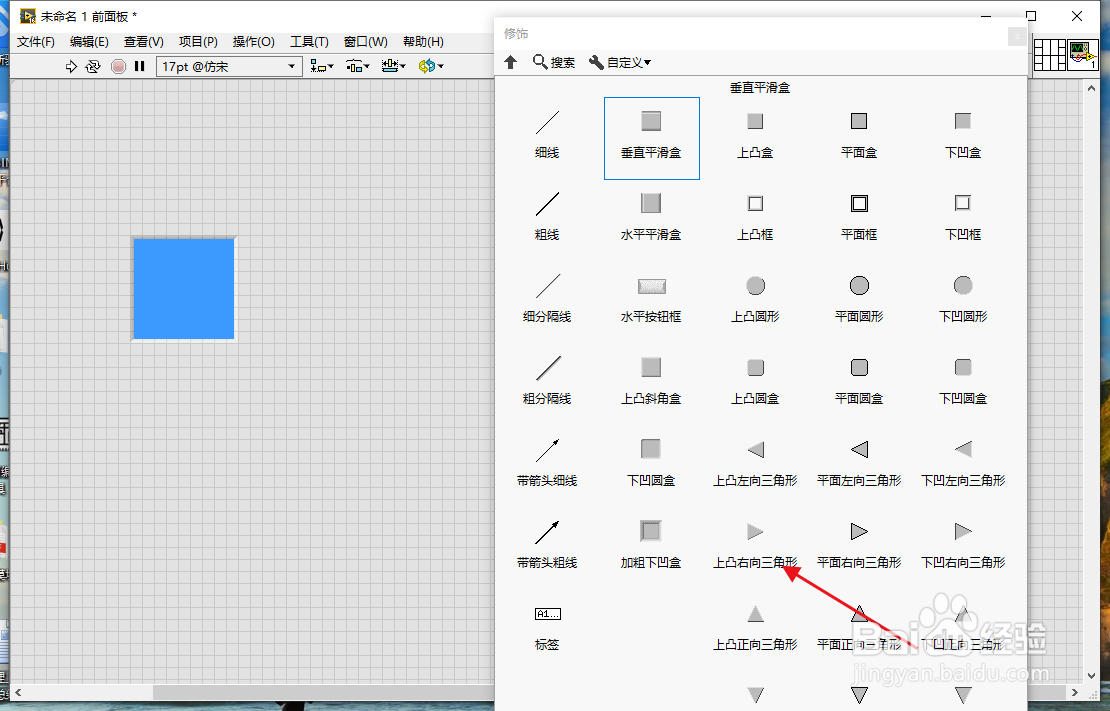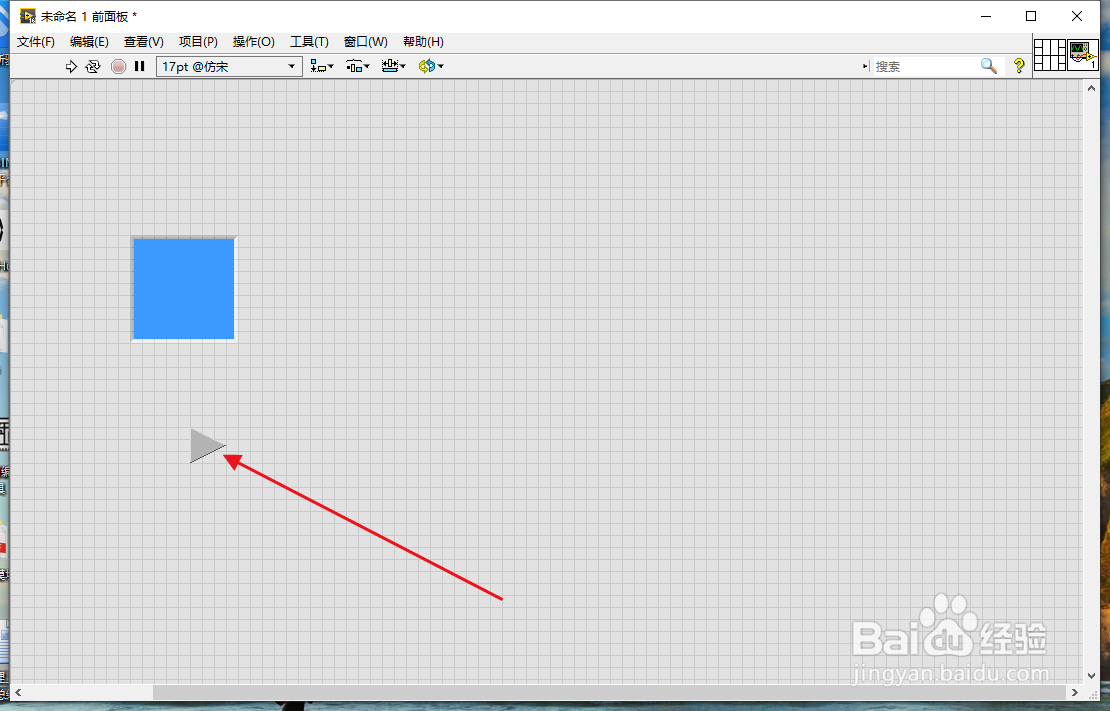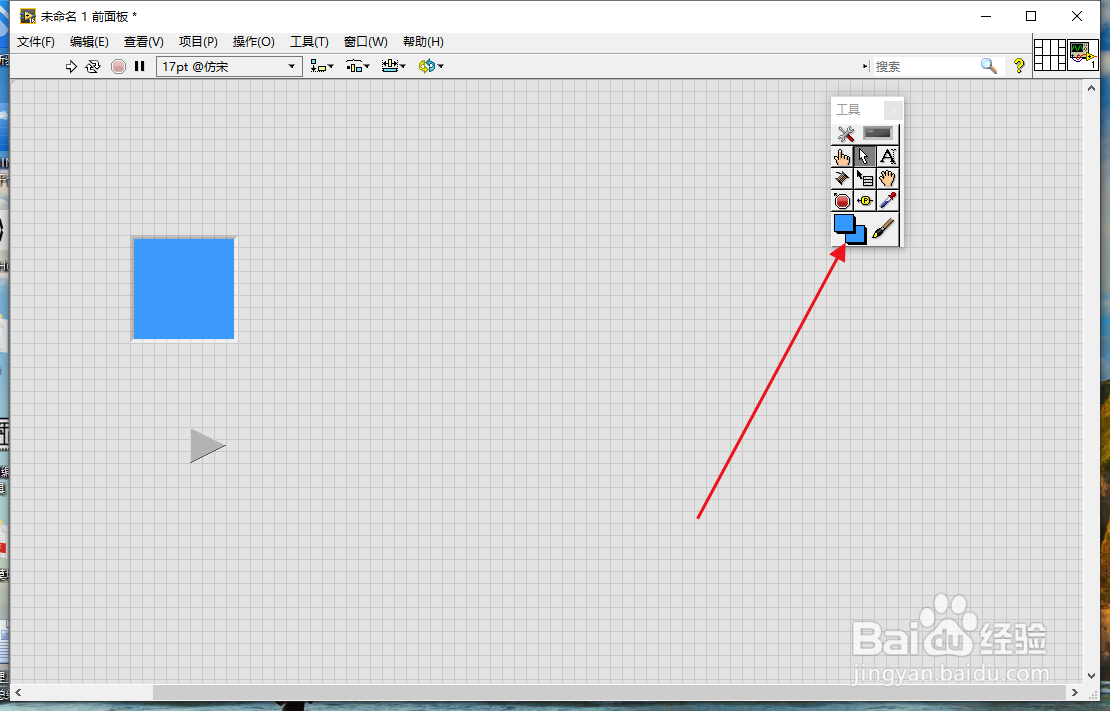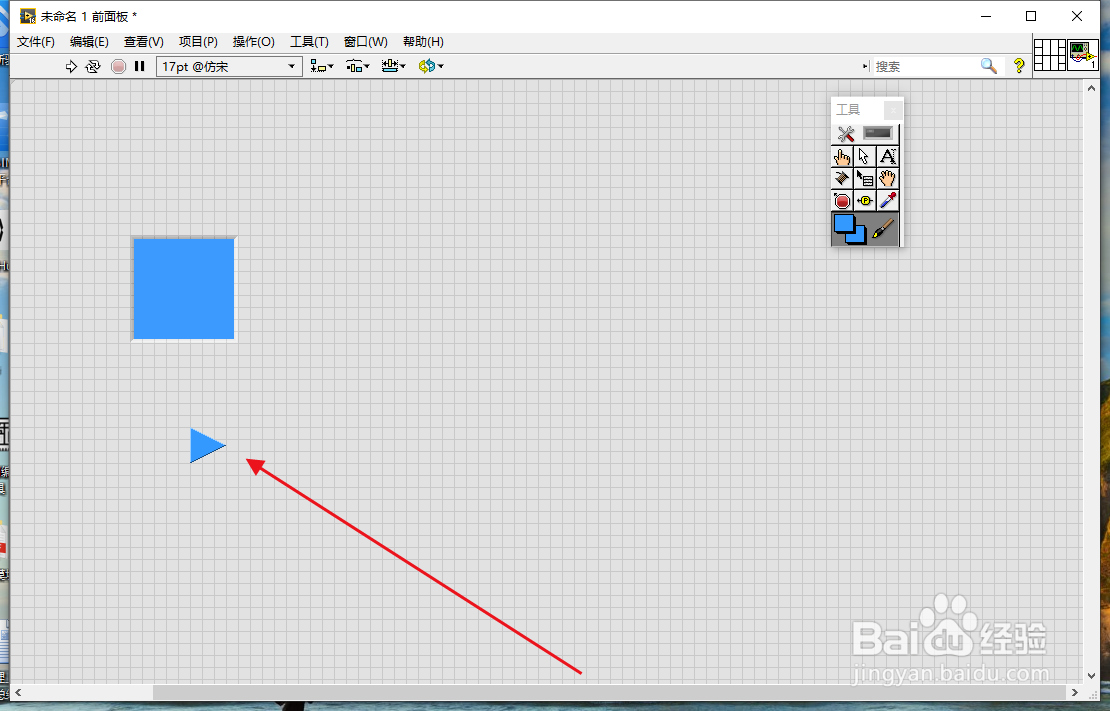怎么在LabVIEW里面添加上凸右向三角形
1、步骤一:打开软件,新建VI,打开前面板,如下图所示。
2、步骤二:单击前面板,找到装饰按钮。
3、步骤三:在装饰里面找到上凸右向三角形。如下图所示。
4、步骤四:选择上凸右向三角形,拖拽到前面板,如下图所示。
5、步骤五:在前面板单击鼠标,添加上凸右向三角形成功,如下图所示。
6、步骤六:在工具选板里面找到需要填充的颜色,如下图所示。
7、步骤七:选择好颜色以后,单击上凸右向三角形,就填充成功了,如下图所示。
声明:本网站引用、摘录或转载内容仅供网站访问者交流或参考,不代表本站立场,如存在版权或非法内容,请联系站长删除,联系邮箱:site.kefu@qq.com。
阅读量:57
阅读量:91
阅读量:72
阅读量:25
阅读量:71